Ce que vous devez savoir avant d'utiliser des GIF animés dans un e-mail
Publié: 2020-10-15Savez-vous que la durée d'attention typique pour les e-mails n'est que de 11 secondes ? Des millions d'e-mails sont envoyés et reçus chaque jour. Si vous consultez votre boîte de réception personnelle, vous constaterez que des centaines de courriels affluent pour attirer votre attention. Les mêmes choses se produisent également du côté de votre abonné.
Lorsque l'utilisateur ouvre vos e-mails, il est fort probable qu'il y passe un peu de temps. Si vous souhaitez obtenir une action de leur part dans ce laps de temps le plus court, vous devez utiliser quelque chose dans votre e-mail qui peut changer la donne.
Par conséquent, l'utilisation de GIF animés dans les e-mails est l'un des crochets que les spécialistes du marketing par e-mail adoptent ces jours-ci. Des éléments amusants et engageants comme les Gif dans les campagnes par e-mail obtiennent des résultats surprenants dans de tels cas.
Donc, ce blog va être amusant. Nous vous montrerons pourquoi utiliser des Gifs dans les e-mails et comment le faire correctement. Continue de lire.
Une brève histoire du GIF et de son importance
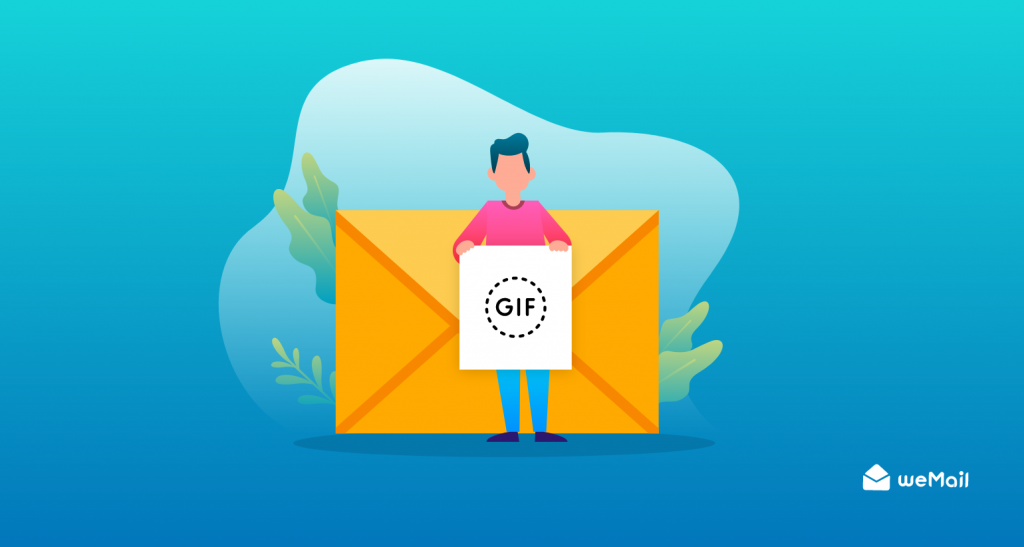
Avant de découvrir en détail pourquoi les spécialistes du marketing devraient utiliser les GIF, examinons d'abord brièvement sa chronologie.
GIF signifie Graphics Interchange Format, un format de fichier qui contient diverses images dans un seul fichier dans des cadres séparés, pour créer des images animées. Il est également connu sous le nom de GIF89a.
Vous pouvez facilement trouver des GIF n'importe où sur Internet. Tout ce que vous avez à faire est de faire une recherche rapide sur Google pour en trouver un. Non seulement cela, mais vous pouvez également créer et télécharger vos GIF !
En 1987, le développeur Steve Wilhite et son équipe de CompuServe ont relevé un nouveau défi consistant à économiser de la mémoire tout en créant un ordinateur pour afficher une image.
L'espace était un problème majeur à cette époque et les images en couleur prenaient beaucoup de place. En fin de compte, Wilhite a découvert que le paramètre d'image, en combinaison avec l'algorithme de compression, peut résoudre le problème. Et c'est ainsi que le GIF est entré en scène !
Au fil du temps, il est devenu un standard en ligne. De nombreux développeurs ont créé des logiciels prenant en charge GIF. Cependant, de nombreux autres formats de fichiers offraient une meilleure solution pour les images statiques, ce qui ralentissait la popularité des GIF.
Non, il n'a pas été complètement remplacé; au lieu de cela, il a trouvé un nouveau créneau, l'animation !
Donc, pour en venir à la question suivante, pourquoi en utilisons-nous un en premier lieu ?
Les GIF sont un excellent moyen d'engager les autres avec votre publication. Auparavant, ils étaient populaires sur divers sites tels que Buzzfeed et Tumblr. Mais, maintenant, vous pouvez facilement les utiliser sur Twitter et Facebook ! Avec plus de 100 millions de GIF partagés sur Twitter en 2017, il est là pour rester !
Et pourquoi pas? Elles sont bien plus intéressantes que vos photos ou vidéos habituelles !
Pourquoi utiliser des GIF dans le marketing par e-mail
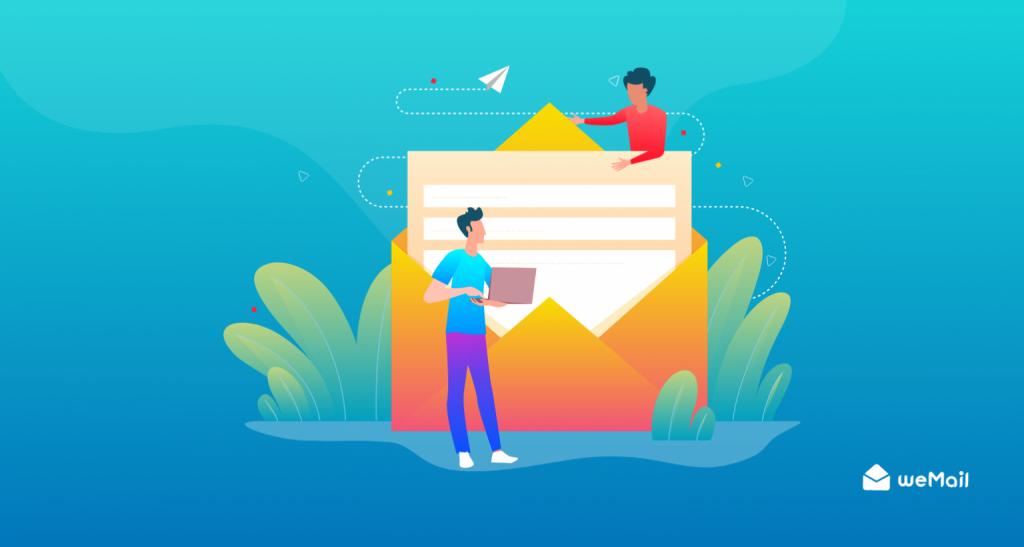
Les GIF fonctionnent-ils dans les e-mails ? Oui, ils le font ! Les gifs sont faciles à créer et à partager. Il vous suffit de suivre quelques étapes simples pour en créer un en un rien de temps !
Un autre avantage du GIF est qu'il nécessite moins d'espace. Et cela permet de maintenir la qualité du fichier et prend moins de temps à charger.
Vous n'avez besoin d'aucun logiciel ou plug-in spécial pour afficher les GIF, contrairement aux autres formats de fichiers. Ils sont comme toutes les autres images régulières en ligne que vous pouvez afficher sur votre appareil.
Avec GIF, vous pouvez facilement transmettre le message de votre e-mail. Si vous êtes assez créatif, vous pouvez également l'utiliser pour raconter une histoire courte !
Pour attirer l'attention de votre lecteur en peu de temps, le GIF est votre meilleur pari ! Notre cerveau traite mieux l'image, et c'est là que le GIF l'emporte sur le contenu textuel de vos e-mails.
Comment créer un GIF animé de la manière la plus simple
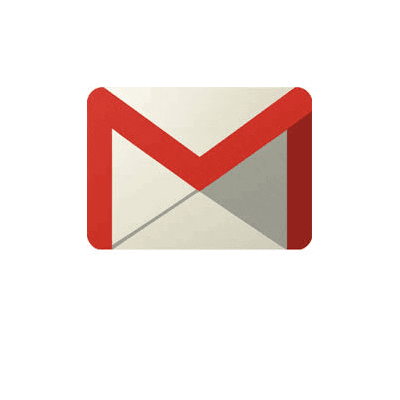
Vous pouvez créer un GIF animé en ligne ou en utilisant n'importe quel logiciel sans aucun problème ! Ce n'est pas sorcier. Vous n'avez besoin que de quelques minutes pour commencer !
Nous avons couvert quelques façons et étapes à suivre si vous voulez en faire un en un rien de temps !
Vous pouvez créer un GIF en utilisant n'importe quelle version de Photoshop. Vous trouverez ci-dessous un tutoriel vidéo pour faire le travail à l'aise.
Cependant, voici ce dont vous avez besoin pour commencer-
- Adobe Photoshop (toute version)
- Quelques images de haute qualité
- Quelques minutes de libre.
Vous pouvez jeter un œil au tutoriel vidéo suivant. Si vous avez besoin d'un processus détaillé, ignorez-le et suivez-le.
Étapes pour créer un GIF animé dans Photoshop
Étape 1 : Vous devez importer les images dans Photoshop. Pour cela, cliquez sur Fichiers>Scripts. Sélectionnez Charger les fichiers dans la pile pour télécharger autant de photos que vous le souhaitez en une seule fois !
Cliquez sur OK pour importer vos images. Le bénéfice? Vous n'avez pas besoin de perdre beaucoup de temps à essayer de les télécharger un par un ! Chaque image est un nouveau calque.
Étape 2 : Maintenant, vous devez créer le cadre d'animation. Ce faisant, chaque calque marqué "visible" sera affiché sur le cadre. Pour ce faire, vous devez cliquer sur Fenêtre> Chronologie.
Ensuite, sélectionnez "Créer une animation de cadre". Dans la colonne des calques, vous pouvez décaler les calques que vous ne voulez pas dans un cadre.
Étape 3 : Cliquez sur le bouton « Nouveau cadre » pour copier le cadre que vous avez créé. Répétez l'étape pour en créer d'autres comme vous le souhaitez. Ensuite, activez les calques que vous souhaitez afficher dans la colonne des calques.
Étape 4 : Les cadres individuels doivent avoir leur propre calque. Et de cette façon, vous pouvez éditer et donner un effet d'animation sans aucun problème.
Étape 5 : Bouclez tous les cadres que vous avez créés ensemble. Pour cela, définissez le 'Frame Delay' et mettez-les en surbrillance, puis faites un clic droit pour sélectionner le taux de retard.
Étape 6 : Plus le délai que vous sélectionnez dans l'option est élevé, plus la trame restera longtemps. Il est préférable d'avoir un petit taux de retard ou aucun pour les GIF.
Étape 7 : Cliquez sur l'onglet « Forever » pour sélectionner la longueur de la boucle de votre GIF. Pour une boucle sans fin, sélectionnez à nouveau pour toujours.
Étape 8 : Pour vérifier l'apparence de votre GIF, cliquez sur le bouton de lecture. Si vous êtes satisfait du résultat, cliquez sur Fichier> Exporter> Enregistrer pour conserver le GIF.
Étape 9 : Dans la fenêtre contextuelle, réglez-le sur "Format GIF" et choisissez 256 comme option de couleur. En outre, vous pouvez modifier la taille et l'option de bouclage selon vos besoins.
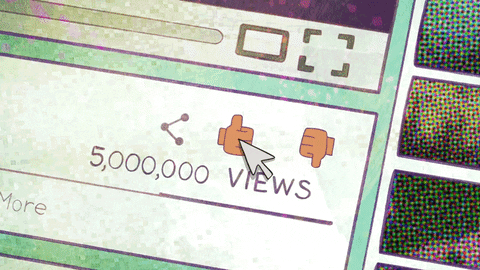
Créer un GIF à partir d'une vidéo dans Photoshop
Étape 1 : Téléchargez la vidéo sur Photoshop. Cliquez sur Fichier> Importer> Images vidéo pour ouvrir le fichier.
Étape 2 : Une boîte de dialogue s'ouvrira. Sélectionnez pour importer la vidéo entière ou une section spécifique de la vidéo. Il est préférable de supprimer les parties indésirables de la vidéo et de conserver celles que vous souhaitez pour le GIF.
Étape 3 : Pour découper, faites glisser la flèche pour définir le début et la fin de la vidéo. Lorsque vous déplacez les curseurs, la fenêtre d'aperçu affiche les cadres. D'autre part, le curseur de gauche est l'endroit où la vidéo commencera et celui de droite indiquera où elle se terminera.
Étape 4 : Selon la longueur de la vidéo, vous pouvez modifier la "Limite à toutes les 4 images". Vous pouvez l'utiliser pour diminuer la taille du fichier, sans affecter la qualité.

Étape 5 : Cochez la case "Créer une animation de cadre" et cliquez sur "OK" pour importer la vidéo. Dès que le processus est terminé, vous obtiendrez une série de fichiers photo que vous pourrez modifier et compresser pour créer un GIF.
Étape 6 : Vous pouvez afficher ces cadres en bas de l'écran ou dans l'éditeur sur le côté droit. Le bas de l'écran vous montrera la fenêtre de chronologie du GIF.
Vous pouvez apporter toutes les modifications que vous souhaitez aux cadres. Après l'édition, appuyez sur le bouton de lecture pour voir le résultat final.
Étape 7 : Pour enregistrer le GIF, cliquez sur Fichier> Exporter> Enregistrer pour le Web (hérité). Une boîte de dialogue apparaîtra et vous devrez sélectionner le format d'option sur GIF et définir 256 pour la couleur. Vous pouvez également apporter des modifications à la taille de votre GIF.
Étape 8 : Cliquez sur Enregistrer pour utiliser le gif animé dans l'e-mail !
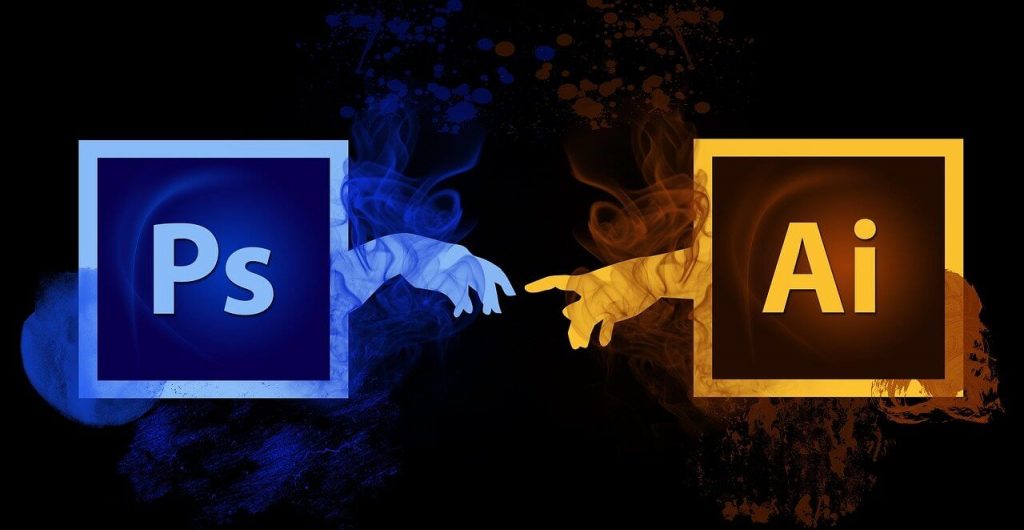
Autres méthodes pour créer un GIF animé
Vous pouvez créer un GIF en quelques minutes sur Ezgif ou ImpactBND, et utiliser ces gifs animés dans les e-mails. Ils sont faciles à utiliser et enregistrent des GIF sur n'importe quel appareil. Examinons un site Web populaire, GIPHY, et comment vous pouvez l'utiliser pour engager vos clients !
Utilisation de GIPHY.Com
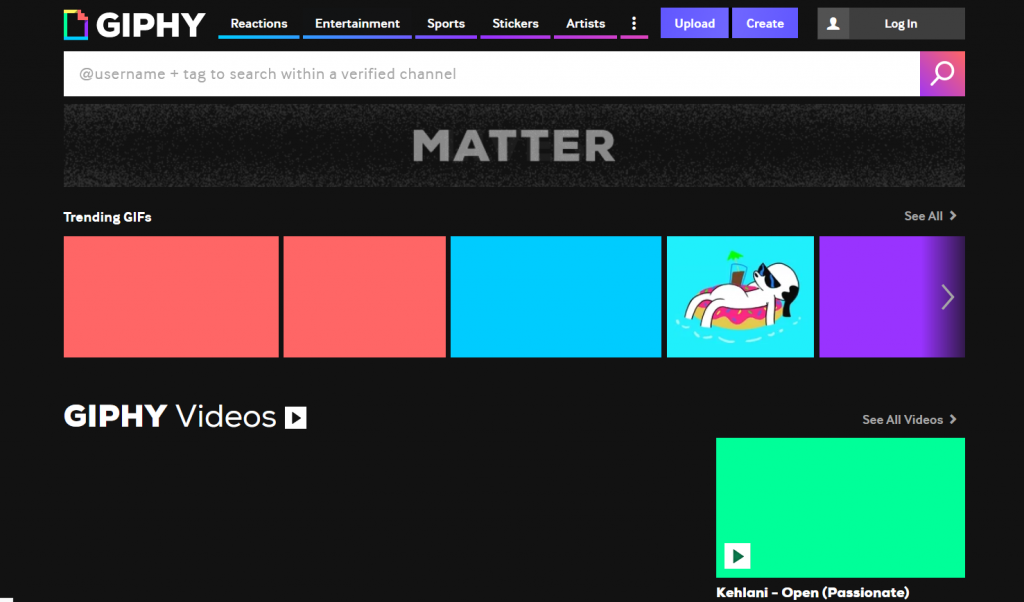
- Visitez le site et cliquez sur le bouton 'créer'.
- Indiquez le lien de la vidéo dont vous souhaitez créer un GIF.
- Choisissez la longueur appropriée dans les curseurs.
- Cliquez sur le bouton 'continuer à décorer'. Ici, vous pouvez ajouter divers éléments tels que des autocollants, du texte et des filtres pour égayer votre GIF ! Après cela, vous devez cliquer sur "Télécharger sur GIPHY" pour partager le GIF où vous voulez !
D'autres outils gratuits pour créer des GIF ? Vérifiez-les !
- Gifmaker.me (outil gratuit)
- Enregistrer
- CloudApp
- Retourner l'image
Étapes faciles pour intégrer des GIF dans un e-mail

Alors, comment intégrer des gifs animés dans un e-mail ? Plutôt facile! Si vous êtes un utilisateur de Gmail, voici comment procéder !
- Sélectionnez "Insérer une photo" dans votre compte Gmail et cliquez sur "Télécharger".
- Pour afficher votre GIF dans votre e-mail, sélectionnez l'option Inline.
- Cliquez sur 'Télécharger'.
Si le GIF n'est pas enregistré sur votre ordinateur, vous pouvez obtenir l'URL et la coller dans l'adresse Web (URL) au lieu de télécharger le fichier.
Comment joindre facilement un gif à un e-mail ? Pour insérer le GIF dans votre e-mail, vous pouvez simplement "glisser-déposer" dans la zone de rédaction.
Non seulement cela, mais vous pouvez également obtenir « GIPHY pour Gmail » dans la boutique Chrome que vous pouvez ajouter à votre bureau. Vous pouvez trouver les GIF depuis l'application pour les inclure dans votre e-mail en un seul clic !
Pour les utilisateurs de messagerie Outlook
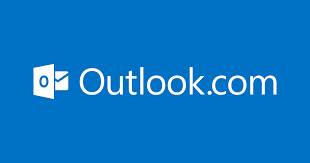
Assurez-vous que vous utilisez une version mise à jour d'Outlook (16.0). Les autres versions ne prennent pas en charge les GIF animés. Pour insérer le GIF dans votre e-mail Outlook, suivez ces étapes !
- Composez un nouvel e-mail en cliquant sur Accueil> Nouvel e-mail.
- Sélectionnez Insertion>Images dans la fenêtre de message.
- Sélectionnez le GIF que vous souhaitez placer dans votre e-mail et cliquez sur le bouton "insérer".
- Dans le navigateur, le spectateur peut voir le GIF animé. Cependant, pour vérifier le GIF animé dans Outlook, procédez comme suit :
- Ouvrez l'e-mail avec le GIF en double-cliquant.
- Dans la fenêtre du message, sélectionnez Message> Actions> Afficher dans le navigateur.
- Cliquez sur le bouton "OK" dans la fenêtre contextuelle pour afficher le GIF animé dans Outlook !
FAQ sur les GIF dans les e-mails
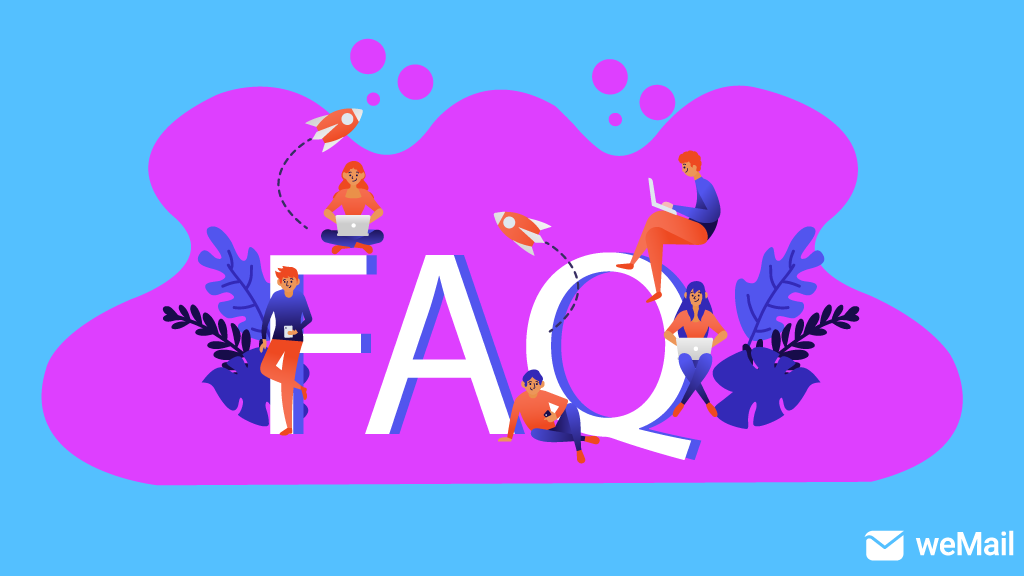
Eh bien, voici quelques-unes des questions fréquemment posées sur le GIF que vous voudrez peut-être savoir. Ils vous aideront sûrement à dissiper toute votre confusion.
1. Mon GIF apparaîtra-t-il dans les e-mails ?
Réponse : Les GIF animés fonctionnent sur n'importe quel fournisseur de messagerie, à l'exception d'Outlook (2007, 2010 et 2013). Ces versions n'afficheront que la première image.
2. Puis-je copier et coller un GIF ?
Réponse : Oui, vous pouvez ! Alors, comment copier et coller un gif dans un email ? Pour ce faire, vous devez faire un clic droit sur le GIF et sélectionner "Copier l'image" et le coller !
3. Pourquoi les GIF animés ne fonctionnent-ils pas dans mes perspectives ?
Réponse : Vous disposez probablement de l'ancienne version qui ne prend pas en charge les GIF animés. La version 16.0 d'Outlook est celle qui le fait.
4. Quelle est la taille idéale pour un e-mail GIF ?
Réponse : Il n'y a pas de taille spécifique que vous devez sélectionner pour votre GIF lorsque vous en envoyez un dans votre e-mail. Cependant, il est préférable d'utiliser un GIF de moins de 200 à 250 Ko.
5. Combien y a-t-il de cadres GIF ?
Réponse : Un GIF standard contient 15 à 24 images par seconde. Cependant, il est préférable de conserver une taille spécifique car plus la taille est petite, plus la qualité du GIF est faible.
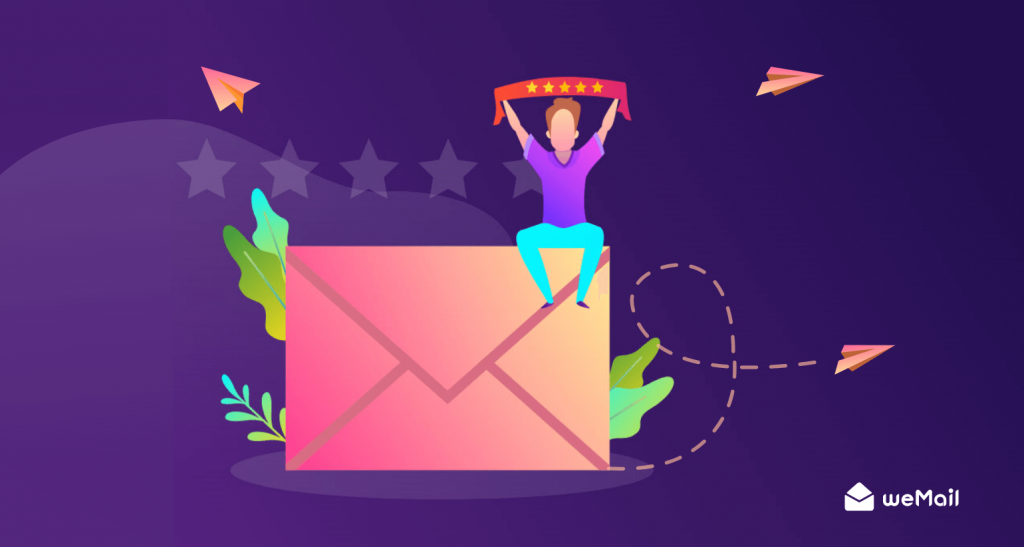
6. Les GIF sont-ils plus efficaces que les textes ?
Réponse : Oui, ils le sont ! Les GIF animés sont accrocheurs que les images et les textes ordinaires. De plus, notre cerveau traite les images plus rapidement que les mots.
7. Quelles sont les meilleures applications gratuites pour les GIF ?
Réponse : Il existe de nombreuses applications gratuites où vous pouvez obtenir des GIF gratuits. Certains d'entre eux sont GIPHY, Imgur, GIF Keyboard et GIF Maker.
8. Qu'est-ce que tenor.com ?
Réponse : Il s'agit d'un moteur de recherche en ligne pour les GIF, qui héberge une base de données GIF. Vous pouvez télécharger son clavier GIF pour utiliser ses GIF.
9. Quelle est la meilleure taille de GIF ?
Réponse : Ne rendez pas la taille de votre GIF trop grande ou trop petite. Il est préférable de s'en tenir à une plage idéale ne dépassant pas 1 Mo.
10. Que signifie l'intégration d'un GIF ?
Réponse : L'intégration d'un GIF fait simplement référence à l'intégration du lien ou du fichier GIF dans votre e-mail ou vos publications sur les réseaux sociaux. Le contenu intégré fait partie de la publication et encourage visuellement l'utilisateur à interagir avec la publication/l'e-mail.
Résumé

Les GIF sont amusants et attrayants. Ainsi, un nombre croissant d'utilisateurs les appliquent régulièrement. Que vous souhaitiez interagir avec votre client ou votre public, l'utilisation d'un GIF peut être votre meilleur pari.
Les GIF animés dans les e-mails peuvent mieux retenir l'attention de votre spectateur, plus qu'une image ou une vidéo de haute qualité. Bref, si vous voulez faire passer votre message rapidement, n'oubliez pas de l'utiliser ! Mettre des GIF dans un e-mail est une tâche facile !
Créer et intégrer un GIF est l'une des choses les plus simples que vous puissiez faire ! Si vous n'en avez pas enregistré sur votre ordinateur, vous pouvez en créer un en quelques minutes et le partager dans votre e-mail !
Alors dites-nous, ce blog vous aide-t-il à comprendre les GIF animés dans le marketing par e-mail ? Si oui, dites-nous ce que vous en pensez. Acclamations!
